Virhe johtuu yleensä väärästä tuontisijainnista
- Se, voitko tuoda varmenteen ilman yksityisiä avaimia, riippuu varmenteen tyypistä.
- Yksityisten avainten ongelman pitäisi ratkaista tuominen Chromen asetusten Valtuutetut-välilehden kautta Varmenteet-välilehden sijaan.
- Ota huomioon, että et välttämättä tarvitse yksityisiä avaimia, jos tuot itse allekirjoitetun varmenteen Chromessa.
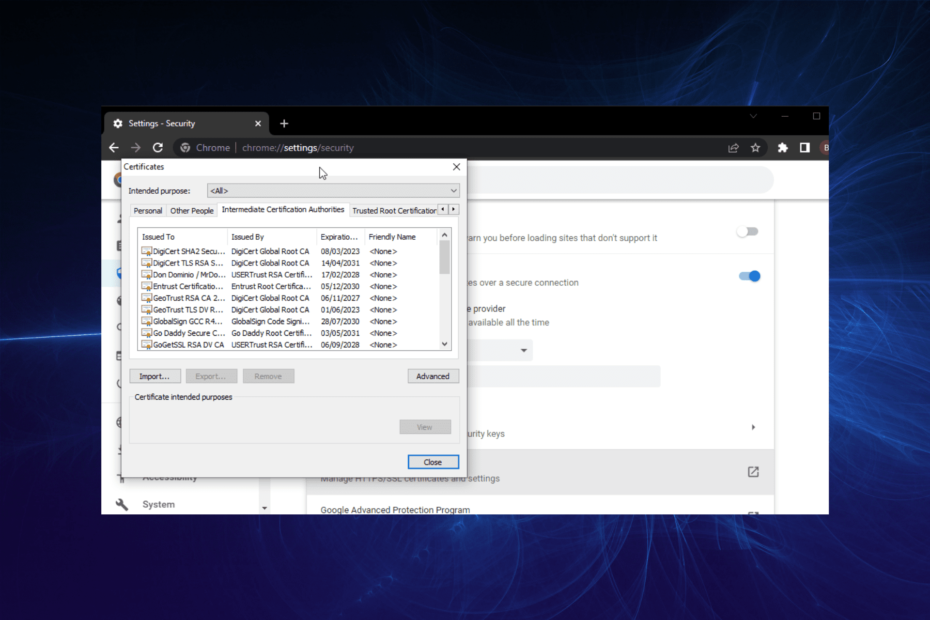
- Helppo siirto: käytä Opera-avustajaa siirtämään poistuvia tietoja, kuten kirjanmerkkejä, salasanoja jne.
- Optimoi resurssien käyttö: RAM-muistia käytetään tehokkaammin kuin Chromea
- Parannettu yksityisyys: ilmainen ja rajoittamaton VPN integroitu
- Ei mainoksia: sisäänrakennettu Ad Blocker nopeuttaa sivujen lataamista ja suojaa tiedon louhinnalta
- Lataa Opera
Chrome on yksi eniten käytetyistä selaimista verkkosovellusten ja verkkosivustojen testaamiseen. Tämä on ymmärrettävää, sillä sillä on suurin osuus selainteollisuudessa.
Chromen avulla käyttäjät voivat lisätä itse allekirjoitettuja varmenteita verkkosovellusten testaamiseen. Valitettavasti yksityisen avaimen puuttuvan varmenteen varoitus alkaa pilata prosessia. Tämä siitä huolimatta, että jotkut käyttäjät yrittävät ohita Chromen varmennevirhe.
Tässä oppaassa näytämme, kuinka voit tuoda varmenteen oikein Chromessa ja ohittaa yksityisen avaimen puuttuvan virheilmoituksen.
Miksi varmenteessani ei ole yksityistä avainta?
Useimpien SSL-varmenteiden mukana ei tule yksityisiä avaimia. Sen sijaan avaimet sijaitsevat palvelimella, jossa loit varmenteen allekirjoituspyynnön (CSR).
Joten sinun tarvitsee vain asentaa varmenne oikein, ja yksityiset avaimet täsmäävät sen kanssa.
Mitä voin tehdä, jos Chromen tuontivarmenteen yksityinen avain puuttuu?
- Käynnistä Chrome ja napsauta valikkopainiketta (kolme pystysuoraa pistettä) oikeassa yläkulmassa.
- Valitse asetukset vaihtoehto.
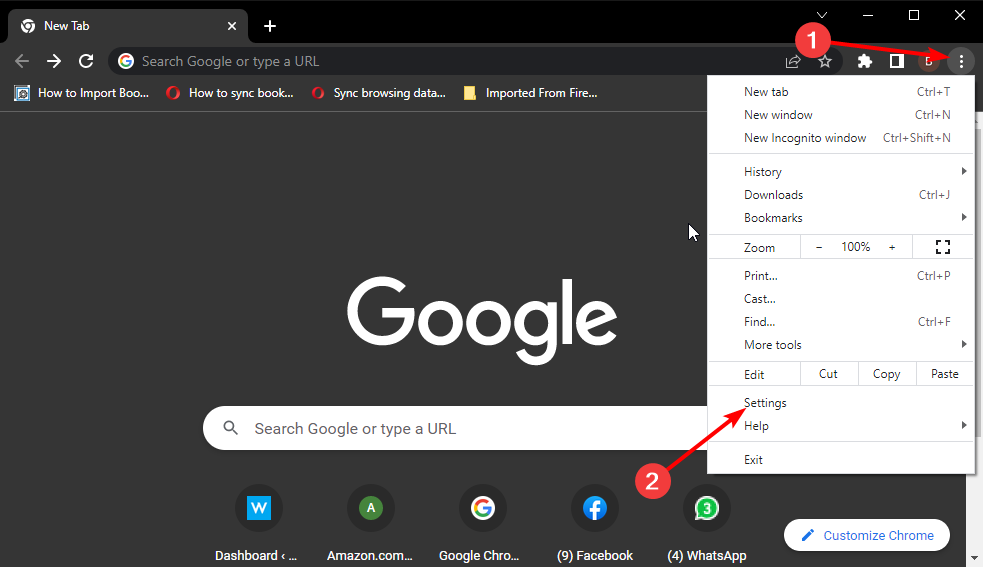
- Valita Yksityisyys ja turvallisuus vasemmassa ruudussa.
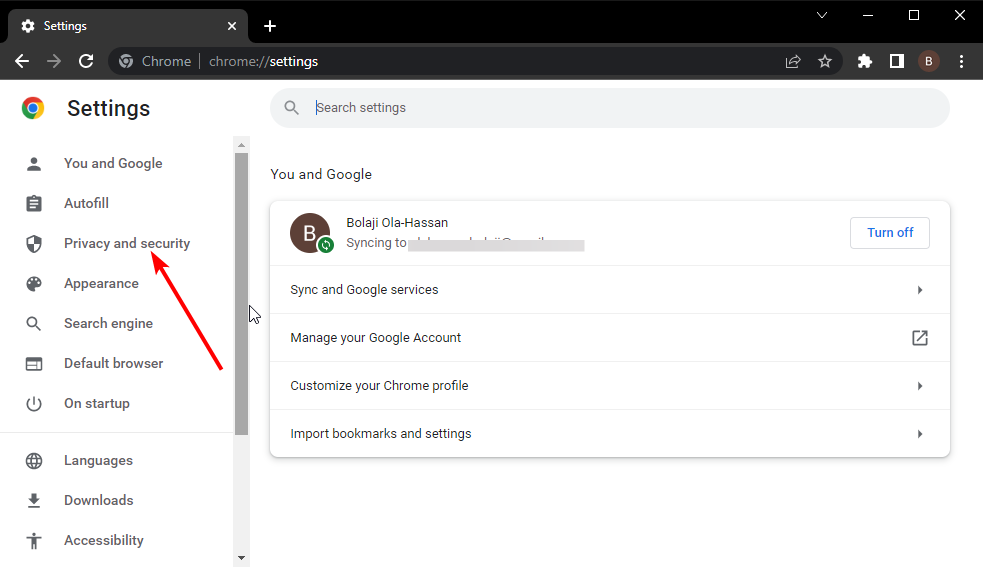
- Valitse Turvallisuus vaihtoehto.
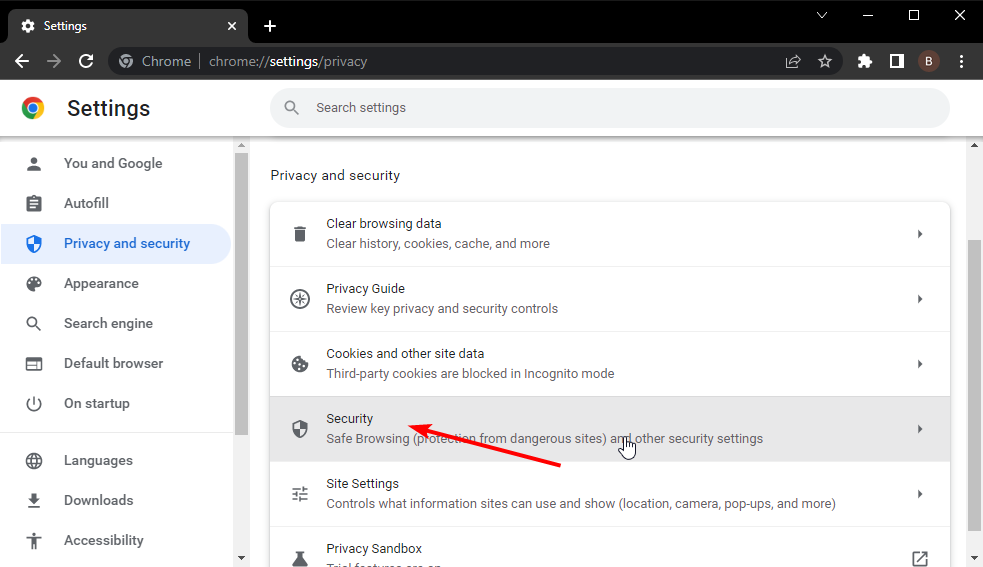
- Valita Hallinnoi varmenteita.
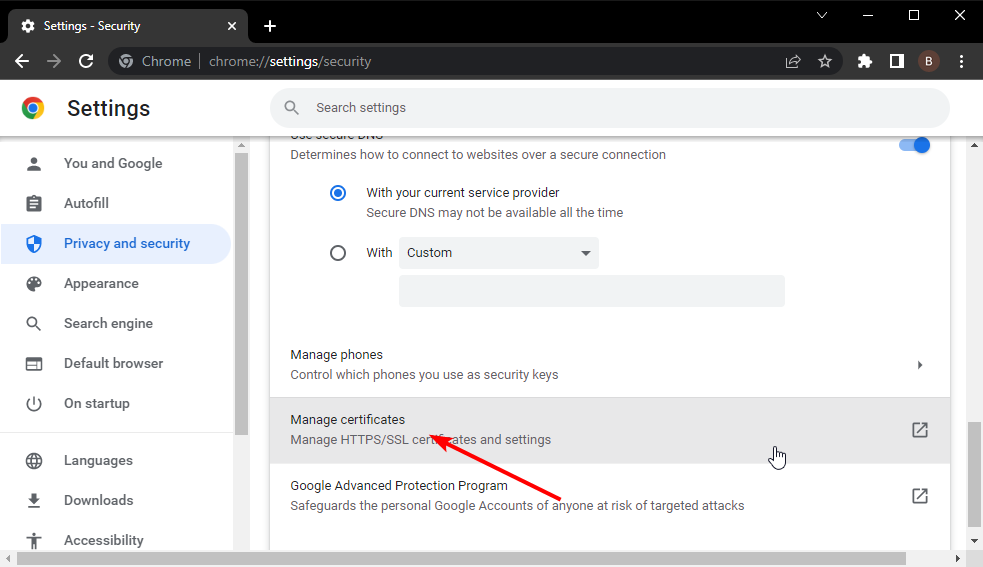
- Klikkaa Keskitason varmentajat -välilehti ylävalikossa.
- Napsauta lopuksi Tuonti -painiketta ja lisää sertifikaattisi.
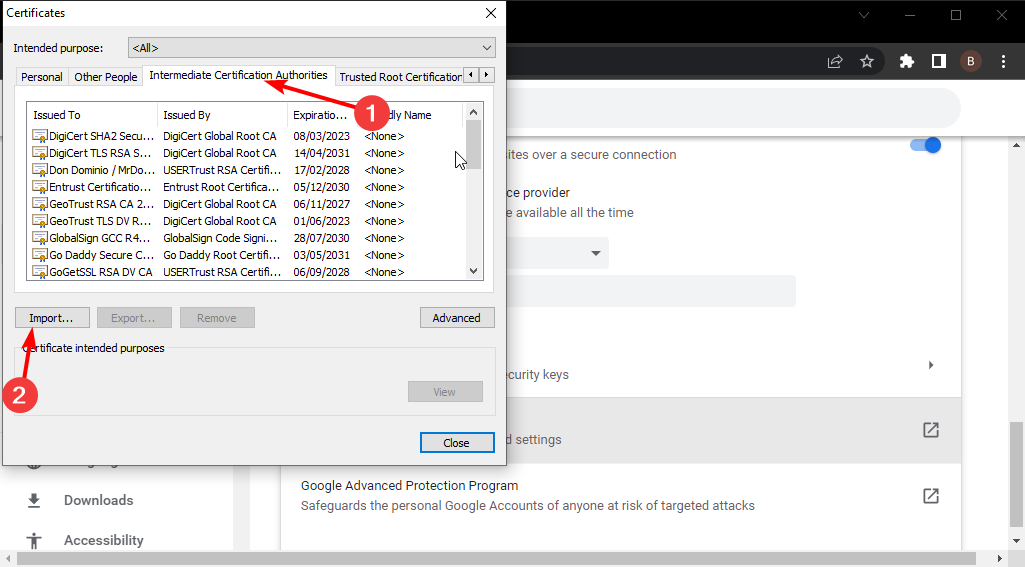
Syy siihen, että saat yksityisen avaimen puuttuvan virheilmoituksen yrittäessäsi tuoda varmennetta, on se, että teet sen väärin. Koska haluat vain selaimesi luottavan itseallekirjoitettuun varmenteeseen, sinun tulee tuoda se Valtuutetut-välilehden kautta.
Mutta jos yrität lisätä sen kohteesta Sinun sertifikaatit -välilehti Chromessa, kohtaat useita ongelmia.
- 6 tapaa korjata vierityspyöräsi, jos se ei toimi Chromessa
- Kuinka viedä Firefoxin kirjanmerkit ja tiedot helposti Chromeen
- Chrome-sertifikaatti on peruutettu Virhe: 3 pikakorjausta
Voinko tuoda varmenteen ilman yksityistä avainta?
Et välttämättä tarvitse yksityisiä avaimia, jos tuot itse allekirjoitetun varmenteen Chromessa. Tämä johtuu siitä, että selaimesi tarvitsee vain julkisia avaimia, ei yksityisiä.
Myös varmentajan (CA) varmenteiden yksityisten avainten saaminen on lähes mahdotonta. Näin ollen yllä olevan menetelmän käyttäminen varmenteen tuontiin auttaa sinua voittamaan yksityisen avaimen puuttumisen esteen, kun haluat tuoda varmenteen Chromeen.
Yksityisen avaimen puuttuva ongelma yritettäessä tuoda varmennetta Chromessa voi keskeyttää verkkosovelluksesi testauksen. Mutta jos noudatat tässä oppaassa annettua korjausta huolellisesti, sinun pitäisi päästä eroon virheestä helposti.
Haluatko tietää kuinka suojata varmenne, kun Chrome sanoo, että se ei ole? Tarkista sitten oppaastamme yksityiskohtaiset vaiheet sen suorittamiseksi tehokkaasti.
Kerro meille, pystyitkö korjaamaan ongelman ratkaisumme avulla alla olevissa kommenteissa.
 Onko sinulla edelleen ongelmia?Korjaa ne tällä työkalulla:
Onko sinulla edelleen ongelmia?Korjaa ne tällä työkalulla:
- Lataa tämä PC Repair Tool arvioitiin erinomaiseksi TrustPilot.comissa (lataus alkaa tältä sivulta).
- Klikkaus Aloita skannaus löytääksesi Windows-ongelmia, jotka voivat aiheuttaa tietokoneongelmia.
- Klikkaus Korjaa kaikki korjata Patented Technologies -ongelmia (Eksklusiivinen alennus lukijoillemme).
Restoron on ladannut 0 lukijat tässä kuussa.
![Korjaus: DLG_FLAGS_INVALID_CA -virhekoodi [Koko opas]](/f/a8cb8d689689294e04336807916da30e.jpg?width=300&height=460)
![Korjaa sähköpostivarmenteiden virheet [Vanhentunut, virheellinen, ei suojattu]](/f/097c98e83e638085396e2bcfd35216a0.jpg?width=300&height=460)
